編輯:oppo刷機
OPPO X907怎麼刷機?今天整理了OPPO X907刷機教程,在此處跟大家分享一下!還不知道OPPO X907怎麼刷機的朋友,可以過來參考下OPPO X907刷機教程了!操作方法是很簡單的!好了,一起來看OPPO X907刷機教程吧!
一、OPPO X907刷機前提:
1、OPPO X907手機已刷入Recovery,未刷過的可參考:OPPO X907刷Recovery詳細圖文教程;
二、OPPO X907刷機准備:
1、OPPO X907刷機包:推薦OPPO X907 刷機包ROM下載(帶ROOT權限);
PS:OPPO X907刷機包下載好處,不要解壓,重命名為“update.zip”,然後復制到SD卡根目錄下!
三、OPPO X907刷機教程開始:
1、徹底關閉手機,保證無任何按鍵亮;
2、長按音量向下鍵和電源鍵,當看到FIND畫面以後,就松開電源鍵,音量向下鍵一直保持按著不松手,直到進入recovery主界面;
3、音量鍵上下為選擇條目,電源鍵為確認選擇,選擇 清空數據/恢復出廠設置,電源鍵確定,選擇是-清空數據/恢復出廠設置 ,電源鍵確定(幾秒鐘後自動返回界面);
4、選擇 清空緩存,電源鍵確定,選擇 是-清空緩存,電源鍵確定(幾秒鐘後自動返回界面);
5、選擇安裝儲存卡中的ZIP刷機包,電源鍵確定;
6、選擇從儲存卡選擇ZIP刷機包,電源鍵確定;
7、選擇update.zip 電源鍵確定;
8、選擇 是-安裝update.zip 電源鍵確定;
9、此時進入安裝系統,系統刷入結束後,重啟進入系統;
10、重啟後,恭喜你,刷機成功!
PS:第一次開機時間相對較長,請耐心等待!
好了,OPPO X907刷機教程分享完畢了,還不知道OPPO X907怎麼刷機的朋友,現在學會怎麼刷機了嗎?
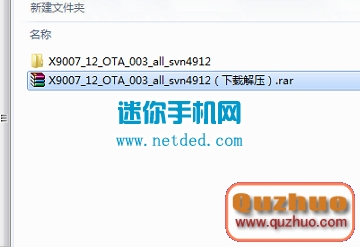 OPPO Find 7系統升級教程(圖文)
OPPO Find 7系統升級教程(圖文)
OPPO Find 7的晉級教程和其它的OPPO晉級教程差不多,基本上都是選用康復形式來操作的,僅僅不一樣的手機刷入的官方晉級包不一樣罷了,再一個有一些手機康
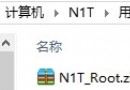 OPPO N1T手動root教程
OPPO N1T手動root教程
准備工作 1、手持 OPPO N1T 手機; 2、1G 以上容量的 SD 卡; 3、建議手機電量 30% 以上; 4、Root包下載:N1T_Root --------
 OPPO N1正確插入安裝SIM卡的圖文教程
OPPO N1正確插入安裝SIM卡的圖文教程
OPPO N1怎麼裝卡?現在來介紹一下OPPO N1正確插入安裝SIM卡的詳細圖文教程,如果你剛剛入手這部手機不清楚怎麼插卡的話可以來參照一下本教程進行操作。 【OP
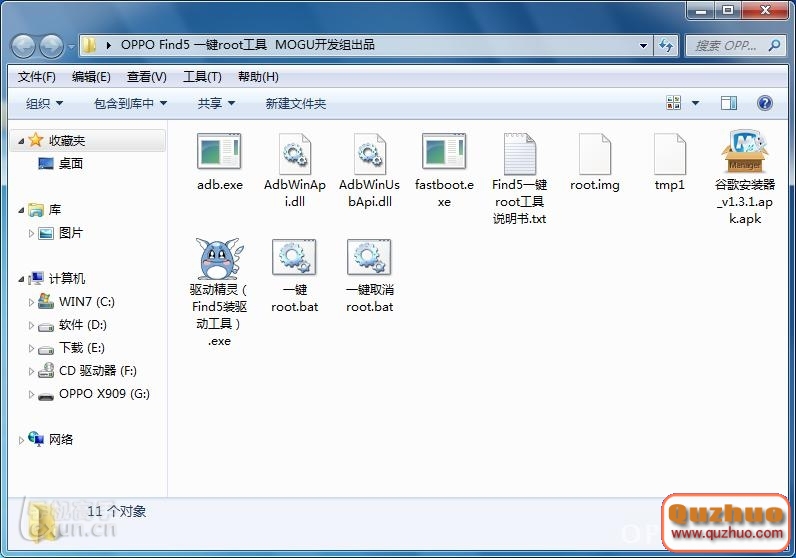 OPPO Find5 一鍵ROOT詳細教程
OPPO Find5 一鍵ROOT詳細教程
一鍵ROOT工具下載:點擊下載 注意事項 1. ROOT工具,大概2分鐘時間root成功 2. 為了更加方便使用,裡面有